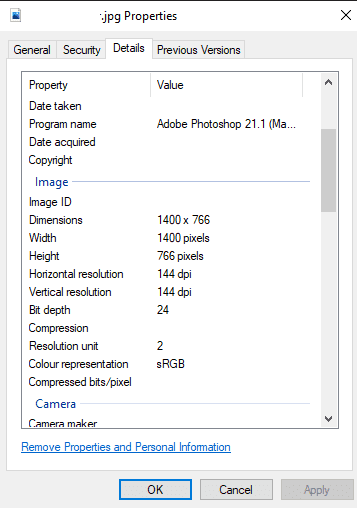Kiedy mamy do czynienia z jakością obrazu, każdy zna rozdzielczość, w której obrazy o wyższej rozdzielczości mają więcej pikseli, a zatem są ogólnie lepszej jakości. Inną miarą jakości obrazu jest DPI lub punkty na cal. W rzeczywistości nie ma to wiele rzeczywistej miary jakości obrazu na komputerze. Jest naprawdę zaprojektowany, aby opisać zamierzoną jakość drukowania. W drukowaniu DPI odnosi się do liczby kropek atramentu, które można umieścić w calu, przy czym wyższa wartość DPI zapewnia większą szczegółowość.
Uwaga: wyższa rozdzielczość nie zawsze jest lepsza. Jeśli zrobisz obraz o niskiej rozdzielczości i rozszerzysz go do wyższej rozdzielczości, nie będzie to miało jakości.
Wskazówka: Zazwyczaj przy drukowaniu DPI 300 jest postrzegane jako wysoka jakość.
Po połączeniu szczegółów rozdzielczości i DPI można określić zamierzony rozmiar obrazu. Na przykład, jeśli obraz ma szerokość 3000 pikseli i DPI 300, to po wydrukowaniu zajmuje 10 cali miejsca.
Na PC niektóre obrazy mają DPI zapisane w metadanych obrazu. Zazwyczaj aparaty i profesjonalnie wykonane obrazy zawierają te metadane, chociaż niektóre z nich aktywnie zdecydują się usunąć metadane obrazu. DPI generalnie nie jest przydatne bezpośrednio na komputerach, ponieważ rozdzielczość obrazu to wszystko, co jest potrzebne. Dzieje się tak, ponieważ obraz o ustalonej rozdzielczości będzie zazwyczaj wyświetlany w skali 1:1, zajmując jeden piksel na ekranie na każdy piksel obrazu.
Jak sprawdzić DPI obrazu?
Niemniej jednak od czasu do czasu możesz chcieć zobaczyć DPI obrazu w systemie Windows 10. Aby to zrobić, musisz pobrać obraz na dysk twardy. Po pobraniu obrazu kliknij go prawym przyciskiem myszy w Eksploratorze plików, a następnie kliknij "Właściwości".

W oknie właściwości obrazu przejdź do zakładki „Szczegóły”. Na karcie szczegółów przewiń w dół do podsekcji „Obraz” i poszukaj statystyk „Rozdzielczość pozioma” i „Rozdzielczość pionowa”, które powinny mieć wartość w „dpi”. Pamiętaj tylko, że nie wszystkie obrazy będą zawierały te metadane.
Wskazówka: W niektórych przypadkach obrazy można drukować z różnymi poziomymi i pionowymi DPI. Zazwyczaj wartości są takie same, ale nie zawsze tak jest.